Lutando com problemas de baixo FPS no Apex Legends? 10 maneiras de consertar – TechCult
Miscelânea / / October 16, 2023
Os jogos cheios de ação têm como objetivo fazer seu coração disparar durante toda a sessão de jogo. No entanto, quando o jogo roda a uma taxa baixa de quadros por segundo, parece apenas uma apresentação de slides em câmera lenta, o que diminui significativamente a emoção. Estamos falando de Apex Legends, já que muitos jogadores reclamaram de receber atrasos e travamentos nele, geralmente causados por queda na taxa de quadros. Então, vamos corrigir o problema de baixo FPS no Apex Legends no PC neste artigo, para garantir que você acerte o acelerador.

Causas do problema de baixo FPS do Apex Legends no PC e como corrigir
Você já verifique o FPS que você está obtendo em um jogo? Quadros por segundo ou FPS é o número de quadros ou imagens exibidas na tela por segundo. FPS mais altos resultam em uma jogabilidade mais suave e fluida, enquanto FPS mais baixos podem levar a uma visão instável e menos agradável. Antes de corrigirmos o problema, vamos dar uma olhada nas possíveis causas por trás dele e depois procurar as soluções.
- Componentes de hardware incompatíveis
- Drivers gráficos defeituosos ou desatualizados
- Configurações de jogo inadequadas
- Processos em segundo plano
- Arquivos de jogo desatualizados
- Superaquecimento ou gargalo
Dica: Verifique orequisitos de sistema para Apex Legends e certifique-se de que seu hardware seja compatível o suficiente para o jogo. Verifique também se há danos de hardware, se houver, e conserte-os.
Resposta rápida
Para corrigir esse problema no jogo, feche todos os processos em segundo plano usando o Gerenciador de Tarefas. Se isso não ajudar, remova o limite de FPS no Steam ou Origin (aplicativo EA):
1. Abrir Vapor ou o Aplicativo EA e navegue até o BIBLIOTECA.
2. Clique com o botão direito em Lendas do ápice e selecione Propriedades (Steam) ou Propriedades do jogo (aplicativo EA) no menu de contexto.
3. Mova-se para o EM GERAL guia (Steam) ou OPÇÕES AVANÇADAS DE LANÇAMENTO (aplicativo EA).
4. Adicione o comando: +fps_max ilimitado no OPÇÕES DE LANÇAMENTO campo de texto (Steam) ou Argumentos de linha de comando (aplicativo EA)
Método 1: soluções básicas para solução de problemas
Começaremos primeiro com algumas soluções básicas e fáceis de usar que podem corrigir esse erro quase rapidamente.
Método 1.1: Fechar aplicativos em segundo plano
Aplicativos em segundo plano, mesmo que não utilizados, consomem recursos do sistema, como CPU, RAM e energia de GPU, o que acaba deixando menos recursos disponíveis para uso do Apex Legends, resultando em FPS mais baixo. Veja como removê-los:
1. Imprensa Ctrl + Shift + Esc para abrir o Gerenciador de tarefas diretamente.
2. No Processos guia, clique com o botão direito no aplicativo ou programa que deseja fechar e selecione Finalizar tarefa no menu de contexto.

3. Repita as etapas para todos os outros aplicativos e programas.
Método 1.2: Atualizar o Windows
Certifique-se de que o sistema operacional Windows em execução no PC também esteja atualizado para manter a compatibilidade e otimização com os drivers da GPU e o jogo. Você pode consultar nosso guia em Como baixar e instalar atualizações do Windows 11.

Método 2: alterar as preferências gráficas
Quando você define as preferências gráficas para o modo de alto desempenho, ele instrui sua placa GPU a funcionar em velocidades de clock mais altas, o que pode resultar em FPS mais alto e melhor desempenho nos jogos. Siga as etapas abaixo para configurá-lo:
1. Lançar Configurações no PC.
2. Mova-se para o Sistema guia e clique em Mostrar no lado direito.
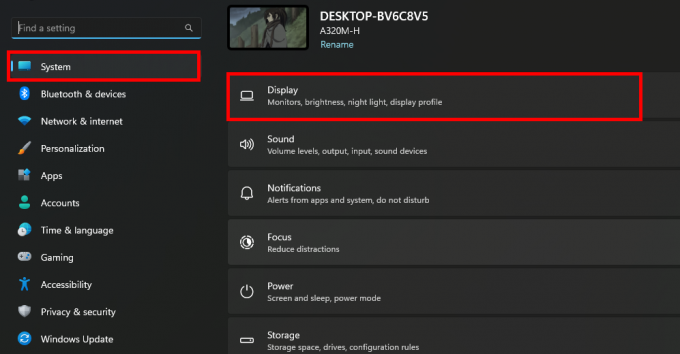
3. Clique em Gráficos.
4. Na lista de aplicativos e jogos, selecione Lendas do ápice e clique em Opções.
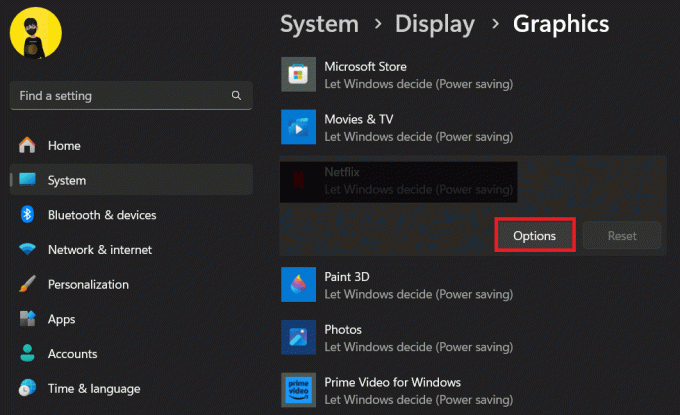
5. No pop-up de preferência de gráficos, selecione Alta performance e clique em Salvar.
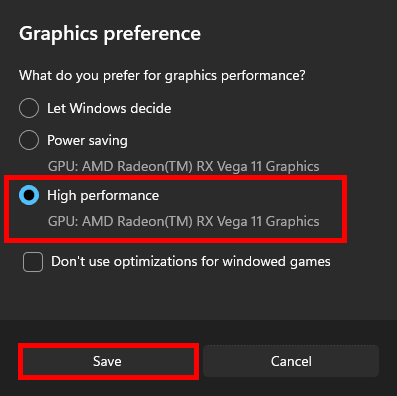
6. Reiniciar o PC para garantir que as alterações tenham efeito.
Método 3: definir o PC para alto desempenho
O Windows possui uma opção de configurações do Plano de Energia que permite aos usuários personalizar o consumo de energia e o equilíbrio de desempenho de acordo com suas necessidades específicas. Agora, se o PC estiver configurado para o modo Economia de energia, isso poderá levar a problemas de FPS baixo no Apex Legends. Siga as etapas para alterá-lo:
1. Abrir Configurações, vá para o Sistema guia e clique em Energia e bateria à direita.
2. Expanda o menu suspenso ao lado de Modo de energia e selecione Melhor performance.

3. Começa a jogar Lendas do ápice e verifique se você está obtendo o FPS apropriado.
Leia também: Guia de CPUs AMD: os 10 melhores processadores Ryzen
Método 4: modificar as opções de inicialização
As opções de inicialização no cliente Steam/Origin/EA são parâmetros de linha de comando que você pode aplicar aos jogos antes de iniciá-los. Você pode modificar vários aspectos do jogo, como configurações gráficas, desempenho e muito mais para ajustar como ele é executado no sistema.
Sugerimos que você remova o limite de FPS colocado para obter o desempenho máximo dependendo da configuração de hardware em que o jogo está sendo jogado. Siga as etapas para modificar as opções de inicialização:
Opção 1: no Steam
Se você joga Apex Legends no Steam, siga as etapas:
1. Abrir Vapor e navegue até o BIBLIOTECA.
2. Clique com o botão direito em Lendas do ápice e clique em Propriedades no menu de contexto.
3. Mova-se para o EM GERAL guia e desmarque a caixa de seleção ao lado de Ative o Steam Overlay durante o jogo.
4. Agora, no OPÇÕES DE LANÇAMENTO campo de texto, adicione o comando: +fps_max ilimitado

Opção 2: no aplicativo EA (anteriormente Origin)
Se você joga Apex Legends no aplicativo EA, siga as etapas mencionadas abaixo:
1. Inicie o Aplicativo EA e navegue até o Minha biblioteca de jogos.
2. Clique com o botão direito em Lendas do ápice e selecione Propriedades do jogo.
3. Mova-se para o OPÇÕES AVANÇADAS DE LANÇAMENTO guia e na Argumentos de linha de comando campo de texto, digite o comando: +fps_max ilimitado.

4. Clique em Salvar.
Adicionamos três opções de lançamento:
- -alto: Prioriza Apex Legends como um processo de alta prioridade para potencial melhoria de desempenho.
- -dev: ativa o modo de desenvolvedor.
- +fps_max ilimitado: Define o FPS máximo. Você pode ajustar o valor para corresponder ao FPS máximo desejado. Basta alterar o comando para +fps_max FPS necessário, por exemplo., +fps_máx 140
Método 5: ajustar as configurações gráficas do jogo
Às vezes é necessário diminuir as configurações gráficas do jogo, como resolução, sombras, efeitos, etc. para reduzir a carga de trabalho na GPU, especialmente se você não tiver um PC para jogos de última geração ou uma placa GPU dedicada. Como o integrado precisa renderizar menos detalhes, ele pode fazer isso comparativamente mais rápido, resultando em FPS mais alto.
Já temos um artigo detalhado publicado em Guia definitivo para as melhores configurações de PC do Apex Legends para FPS e desempenho máximos, onde você pode obter todos os detalhes sobre as configurações apropriadas do jogo. Consulte-o.

Método 6: desative a otimização de tela inteira e alto DPI
A otimização de tela cheia visa melhorar o desempenho dos aplicativos executados em modo tela cheia. O DPI controla o tamanho do conteúdo e dos itens exibidos na tela. No entanto, desativá-lo pode resolver o problema de baixo FPS no Apex Legends, especialmente em PCs de baixo custo.
1. Na unidade do Windows, navegue até a pasta de instalação do jogo e depois até o arquivo .exe do Apex Legends.
2. Clique com o botão direito nele e selecione Propriedades no menu de contexto.
3. No Compatibilidade guia, marque a caixa ao lado de Desativar otimização de tela cheia.
4.Clique em Alterar configurações de alto DPI.
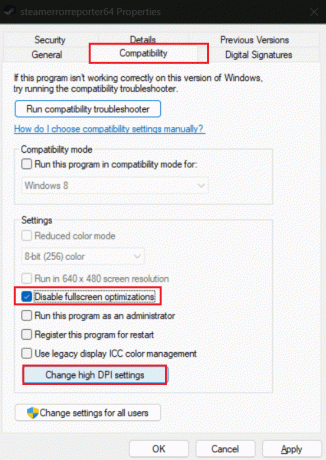
5. Marque a caixa de seleção ao lado de Substituir o comportamento de escala de alto DPI.
6. Expanda o menu suspenso em Dimensionamento realizado por: e selecione Aplicativo a partir dele.
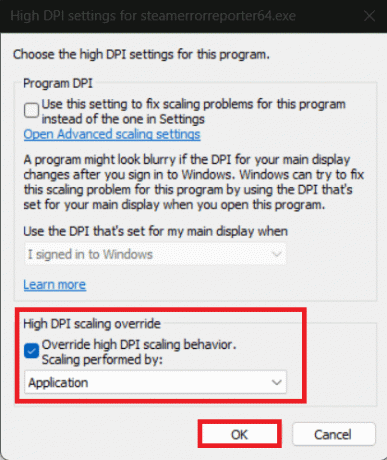
7. Clique em OK salvar.
Leia também: 15 melhores ventiladores RGB econômicos para seu PC
Método 7: atualizar drivers gráficos
Os desenvolvedores de jogos lançam regularmente atualizações e otimizações compatíveis com os drivers gráficos mais recentes. Agora, se os drivers da GPU do PC estiverem desatualizados, eles podem não suportar essas otimizações, levando a FPS mais baixos.
1. aperte o Janelas + X teclas para iniciar o Gerenciador de Dispositivos.
2. Clique duas vezes em Adaptadores de vídeo para expandir a categoria.
3. Clique com o botão direito na placa gráfica, ou seja, AMD Radeon (TM) RX Vega 11 Graphics no nosso caso.
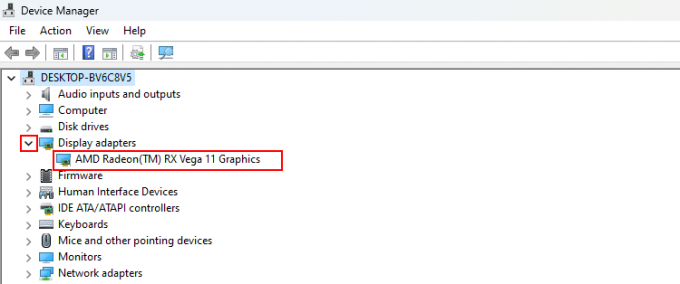
4. Selecione Atualizar driver no menu de contexto.
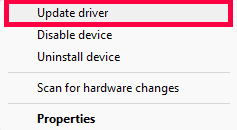
5. Selecione Pesquise automaticamente por software de driver atualizado. O Windows agora procurará as atualizações de driver mais recentes online.
6. Depois de atualizado, Reiniciar o PC.
Apex Legends não deveria mais ter problemas de BAIXO FPS.
Leia também: 21 Melhor Software de Overclocking de RAM, GPU e CPU
Método 8: Desative o Core Isolation para aumentar o FPS no Windows 11
O Core Isolation no Windows 11 usa segurança baseada em virtualização (VBS) para isolar as principais partes do sistema operacional e protegê-lo contra malware e ameaças à segurança. No entanto, isso ocasionalmente afeta o FPS em jogos como Apex Legends. Siga as etapas abaixo para desativá-lo:
1. Abrir Configurações e vá para o Privacidade e segurança aba.
2. No painel direito, selecione Segurança do Windows.
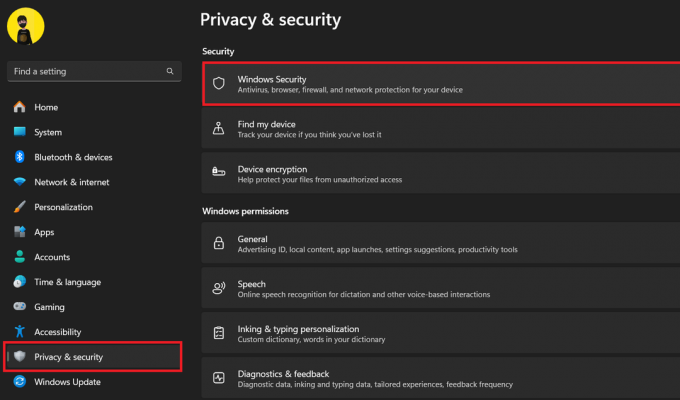
3. Clique em Segurança do dispositivo, seguido por em Detalhes de isolamento principal sob Isolamento central.
4. Desativar Integridade da memória.

5. Selecione Sim no prompt do UAC para confirmar.
Método 9: Reduza o superaquecimento no PC
Uma das principais causas de quedas de quadros em jogos é o superaquecimento. Normalmente, após uma longa duração de jogo e tarefas altamente intensivas, o PC começa a acelerar para evitar condições de superaquecimento. A velocidade reduzida da GPU causa FPS baixo. No entanto, você pode corrigir isso. Consulte nosso guia em Como consertar um laptop superaquecido.

Você pode adicionar melhores soluções de resfriamento, como coolers de CPU de reposição ou ventiladores adicionais, podem ajudar a dissipar o calor de forma mais eficaz e evitar o superaquecimento.
Método 10: atualizar hardware
Como lemos anteriormente, danos internos e externos ao hardware podem levar a baixas taxas de quadros no Apex Legends. Além disso, pode ser possível que a versão atual do seu PC não esteja ajudando você a jogar suavemente em jogos de alta intensidade. Sugerimos que você atualize seu PC.
Recomendado: GPU LHR vs não LHR: quais placas são melhores para jogos?
Esperamos que nosso guia tenha ajudado você a corrigir o problema de baixo FPS em Apex Legends no PC. Se você tiver alguma dúvida ou sugestão, sinta-se à vontade para compartilhá-las na seção de comentários. Fique conectado ao TechCult para soluções para mais erros relacionados ao jogo.
Henry é um escritor de tecnologia experiente e apaixonado por tornar tópicos complexos de tecnologia acessíveis aos leitores comuns. Com mais de uma década de experiência na indústria de tecnologia, Henry se tornou uma fonte confiável de informações para seus leitores.



